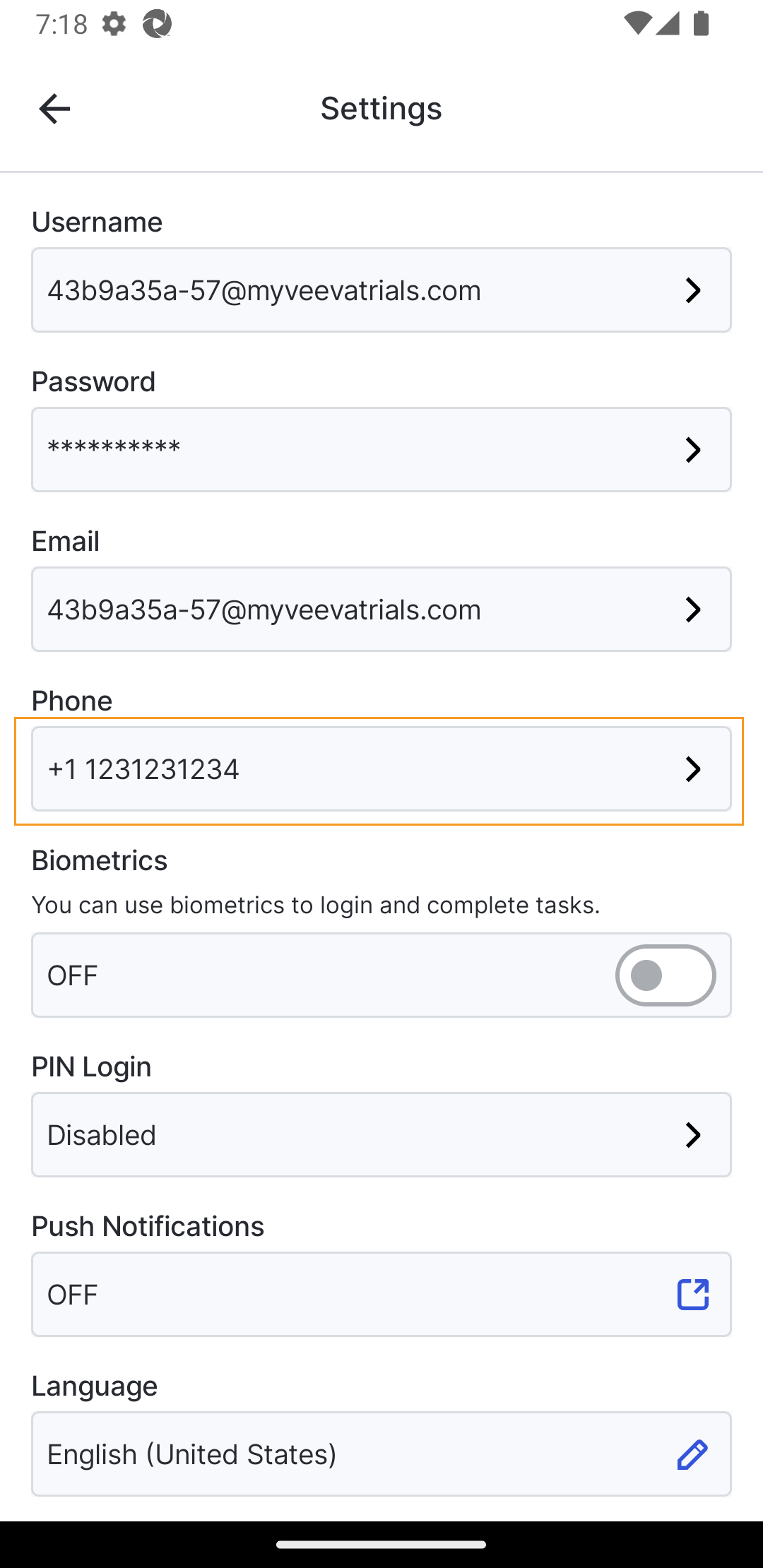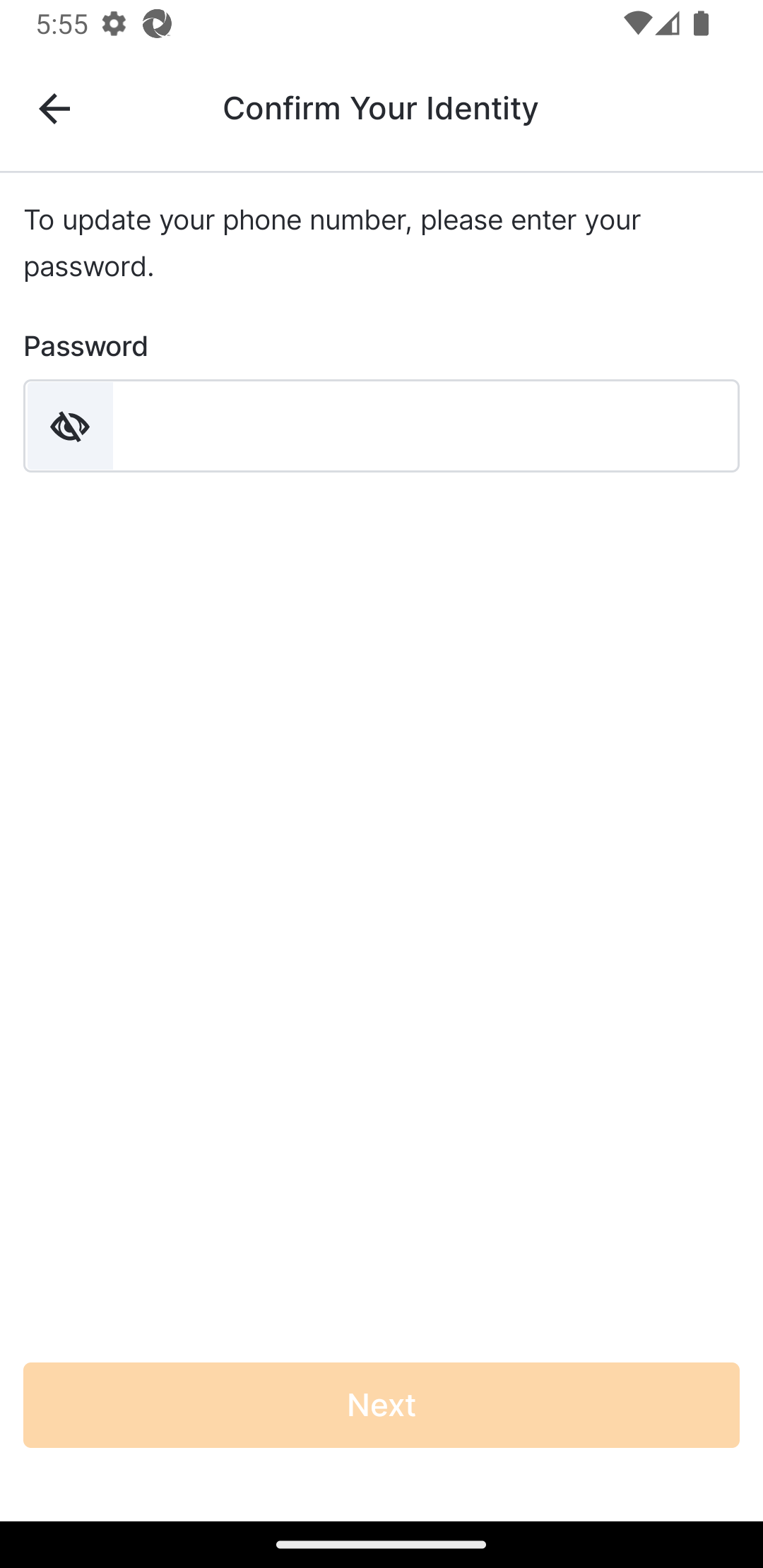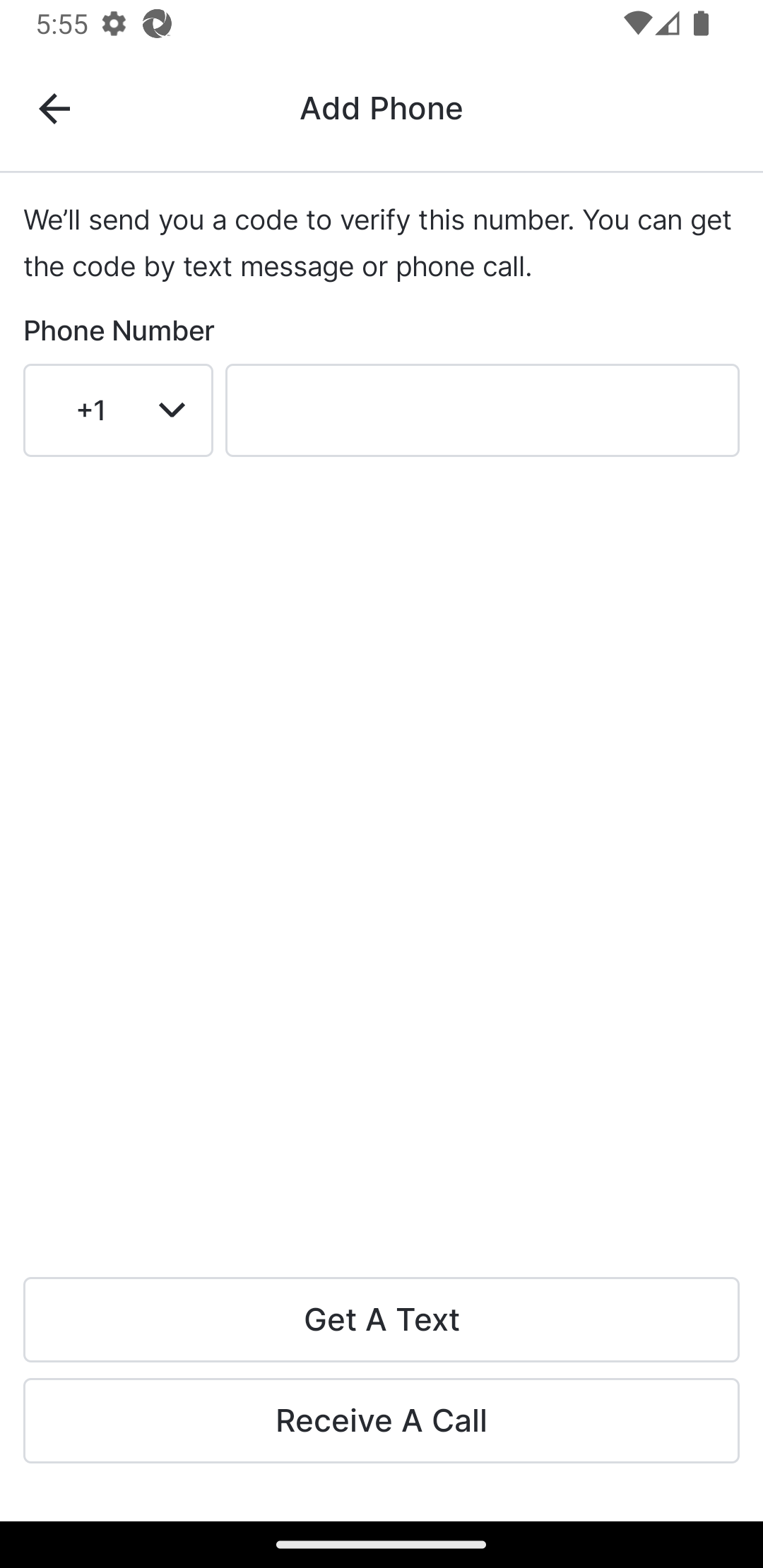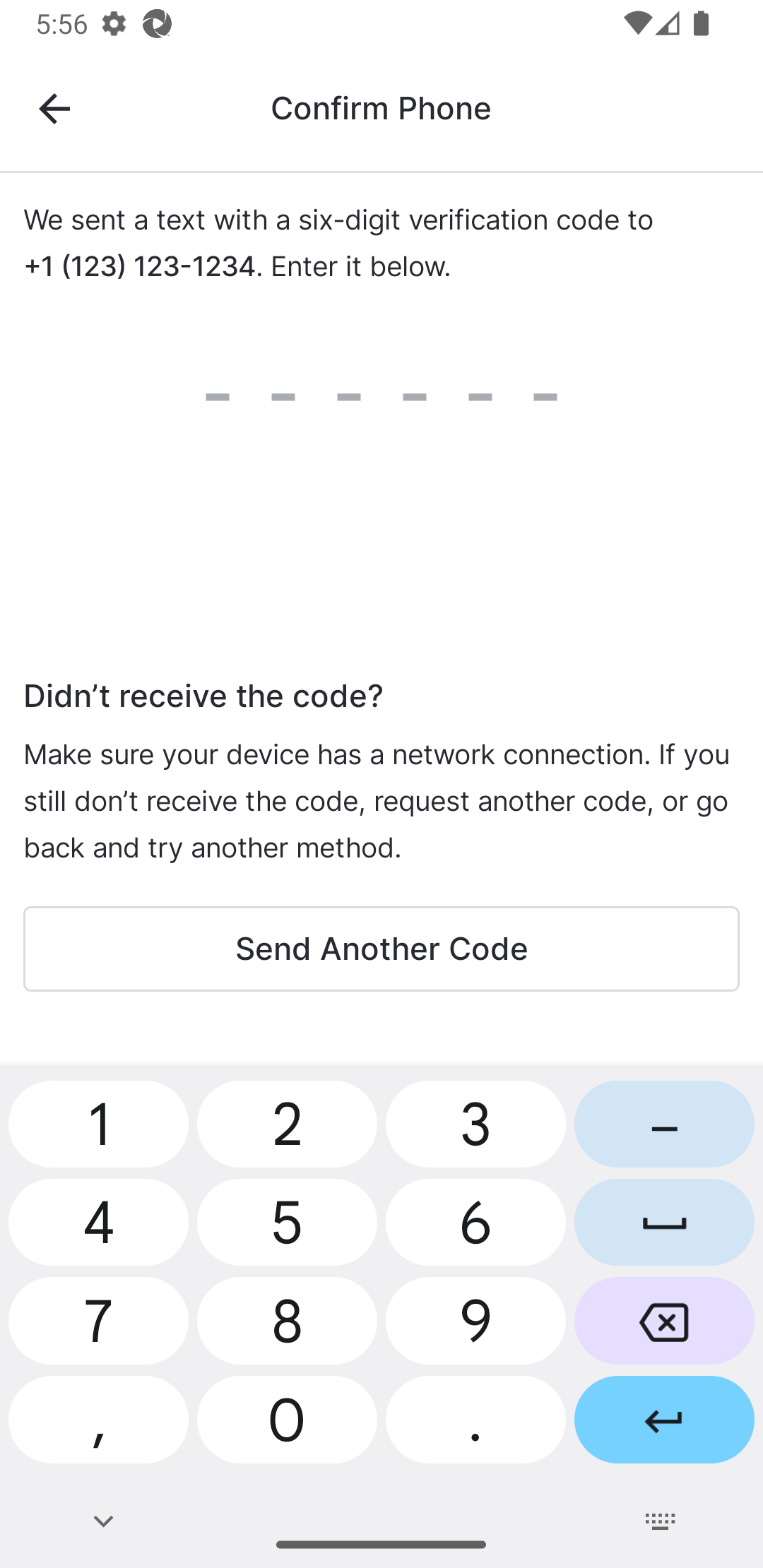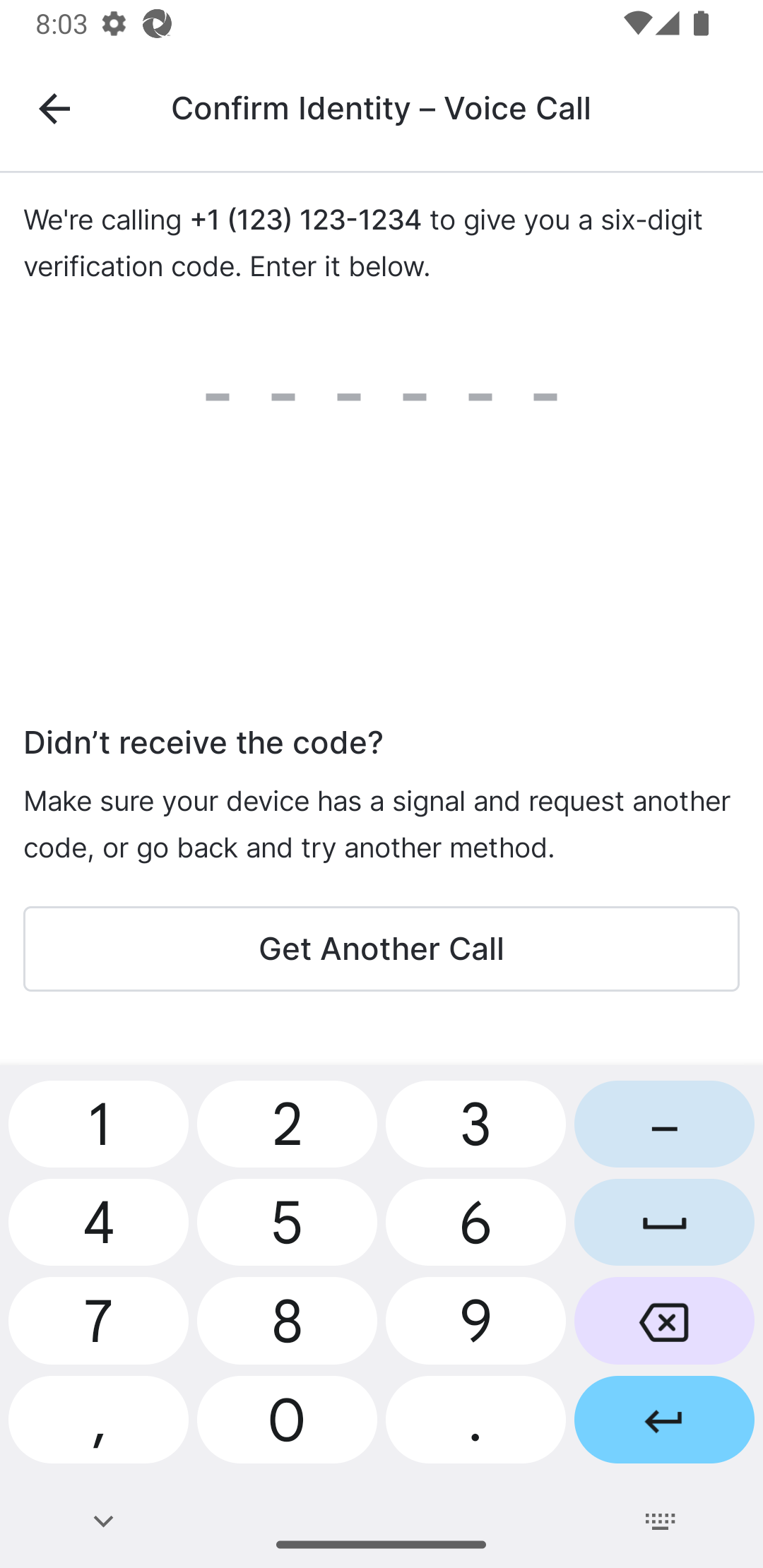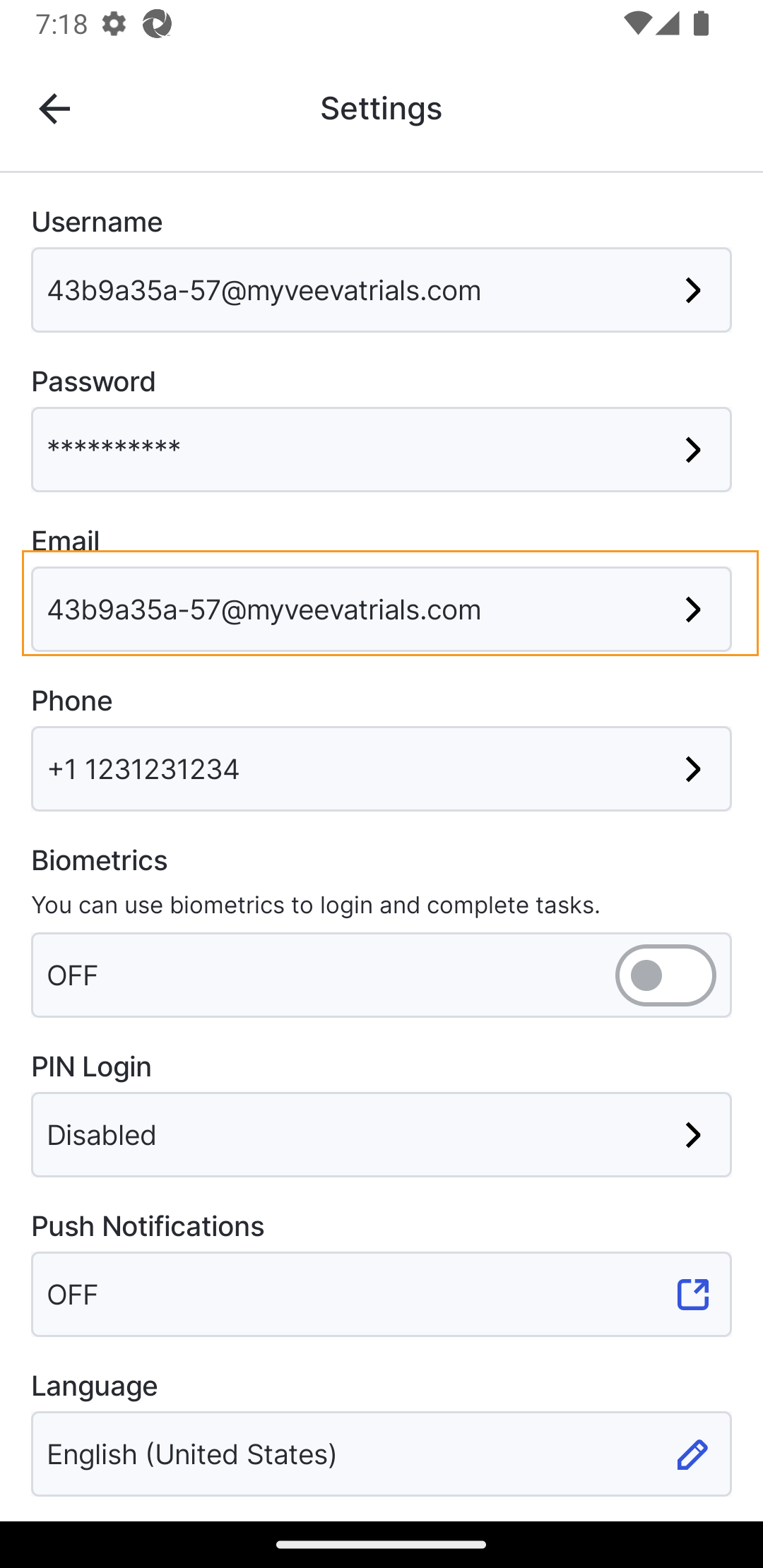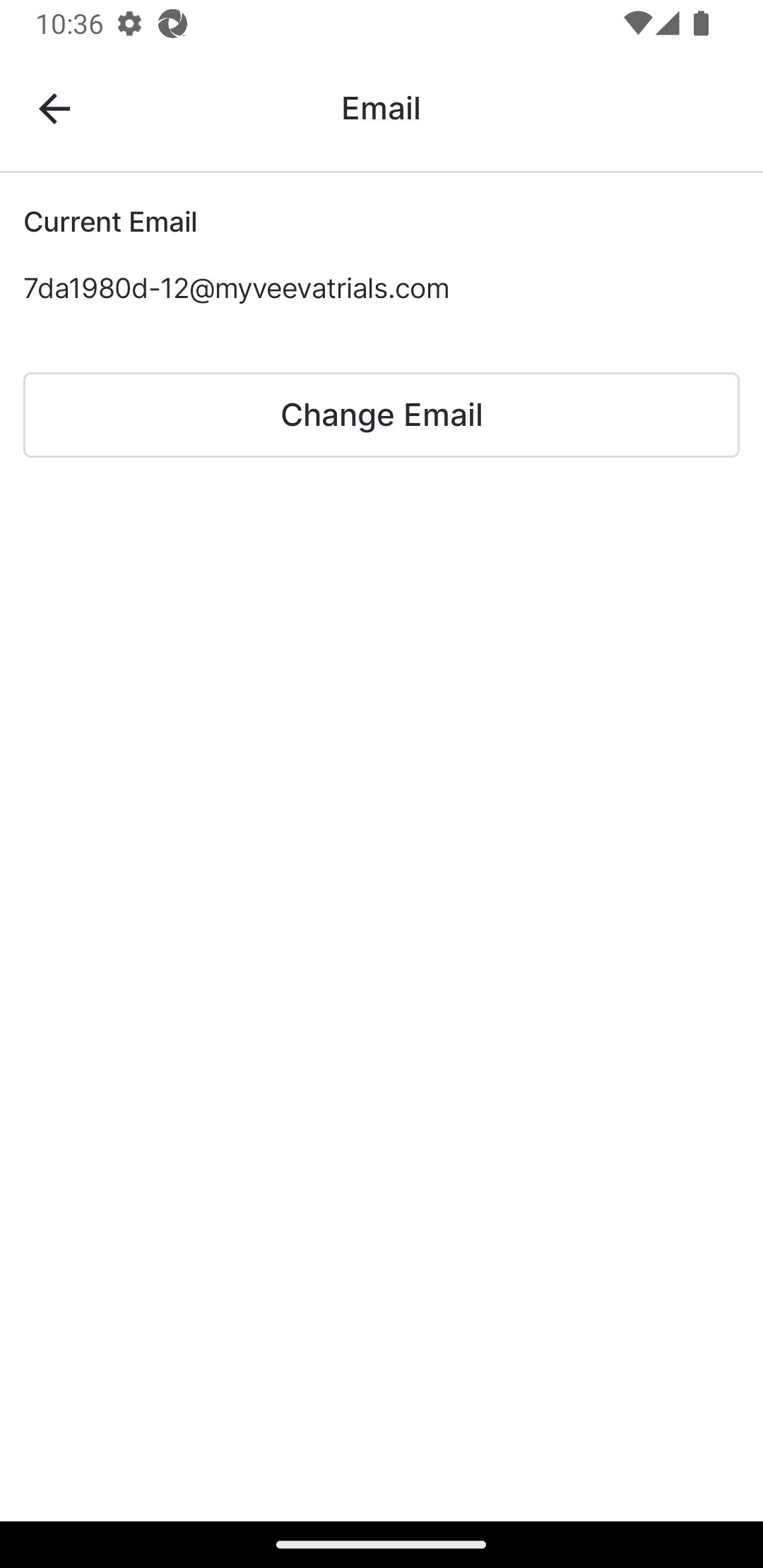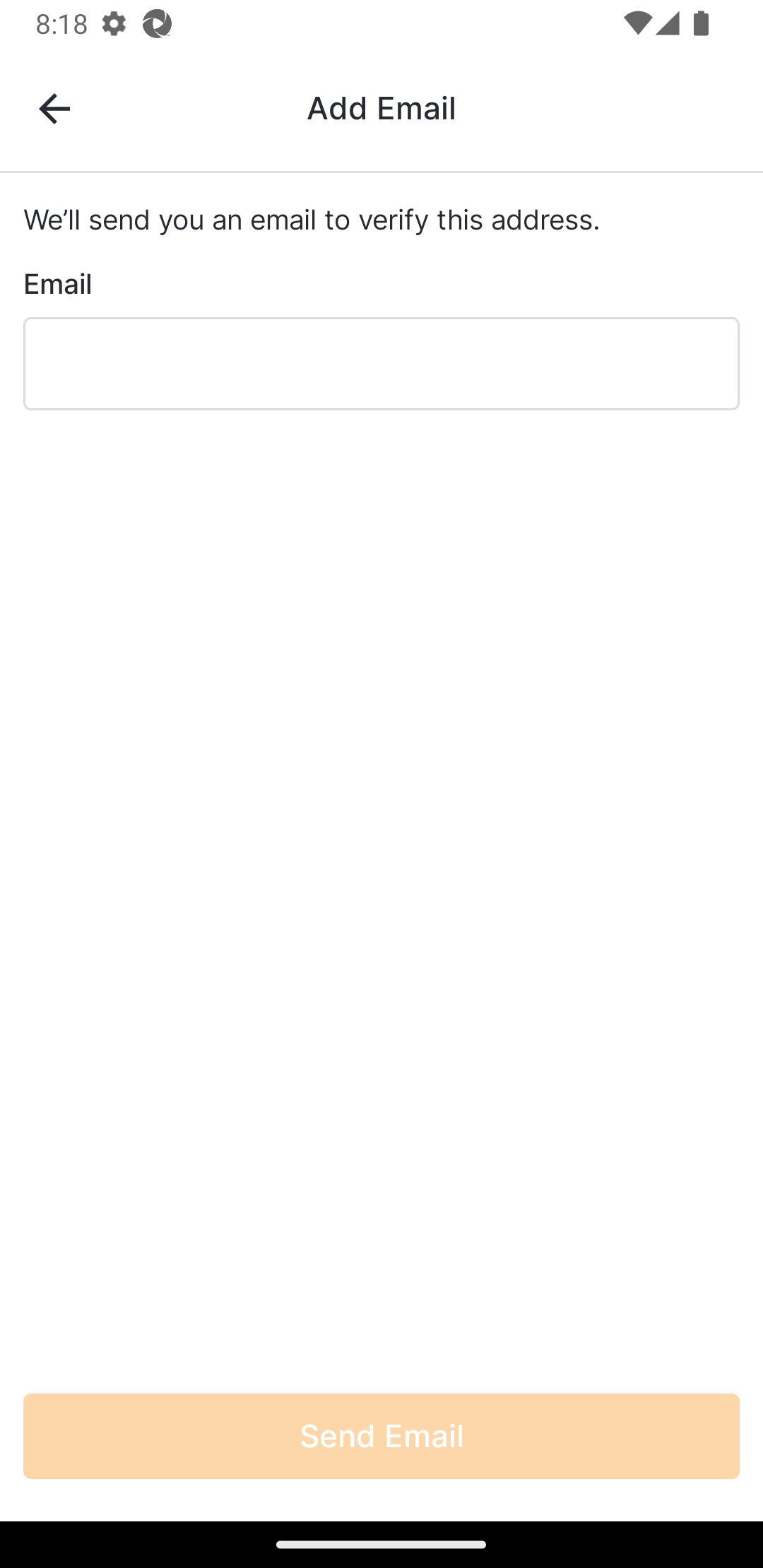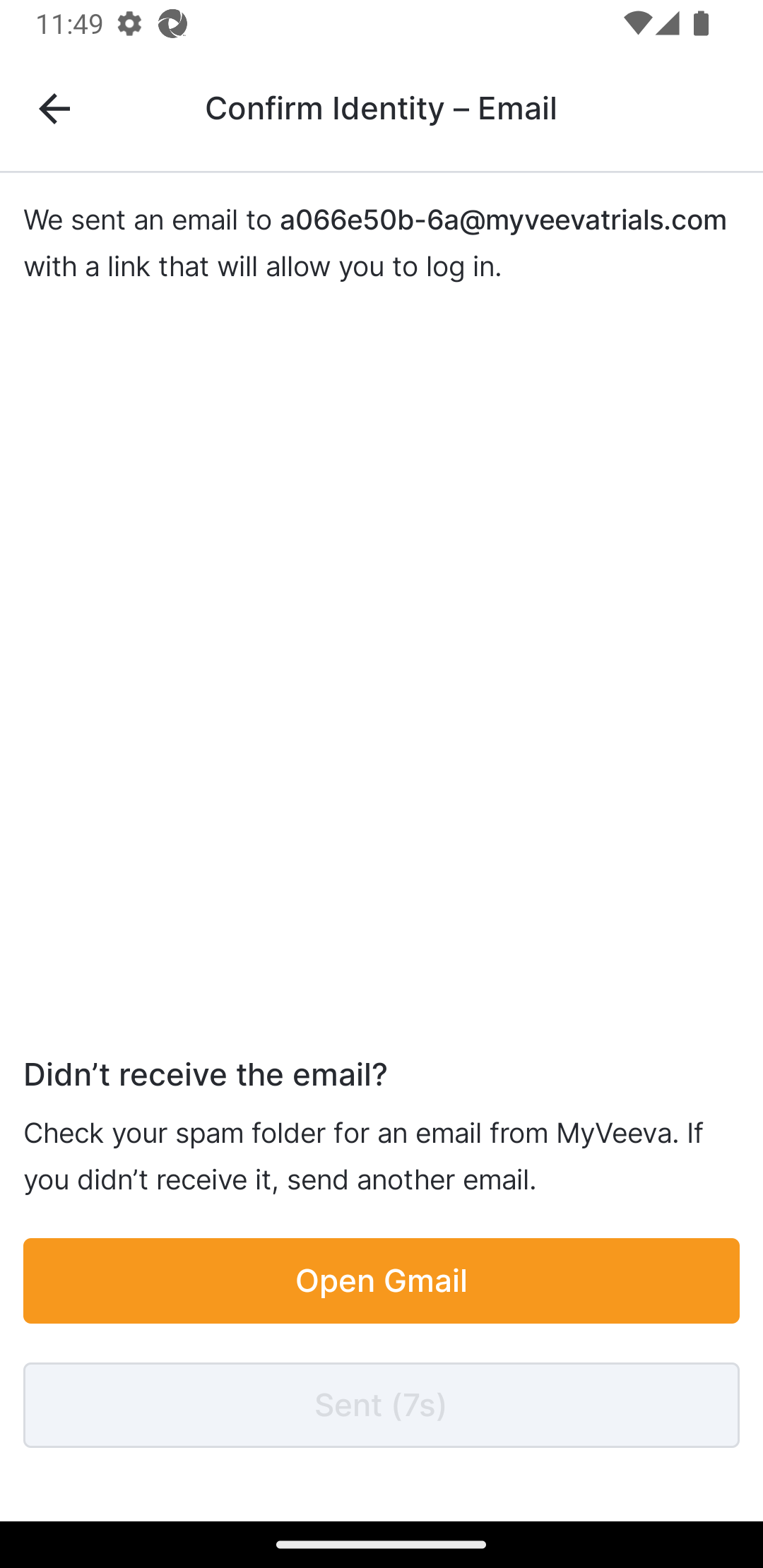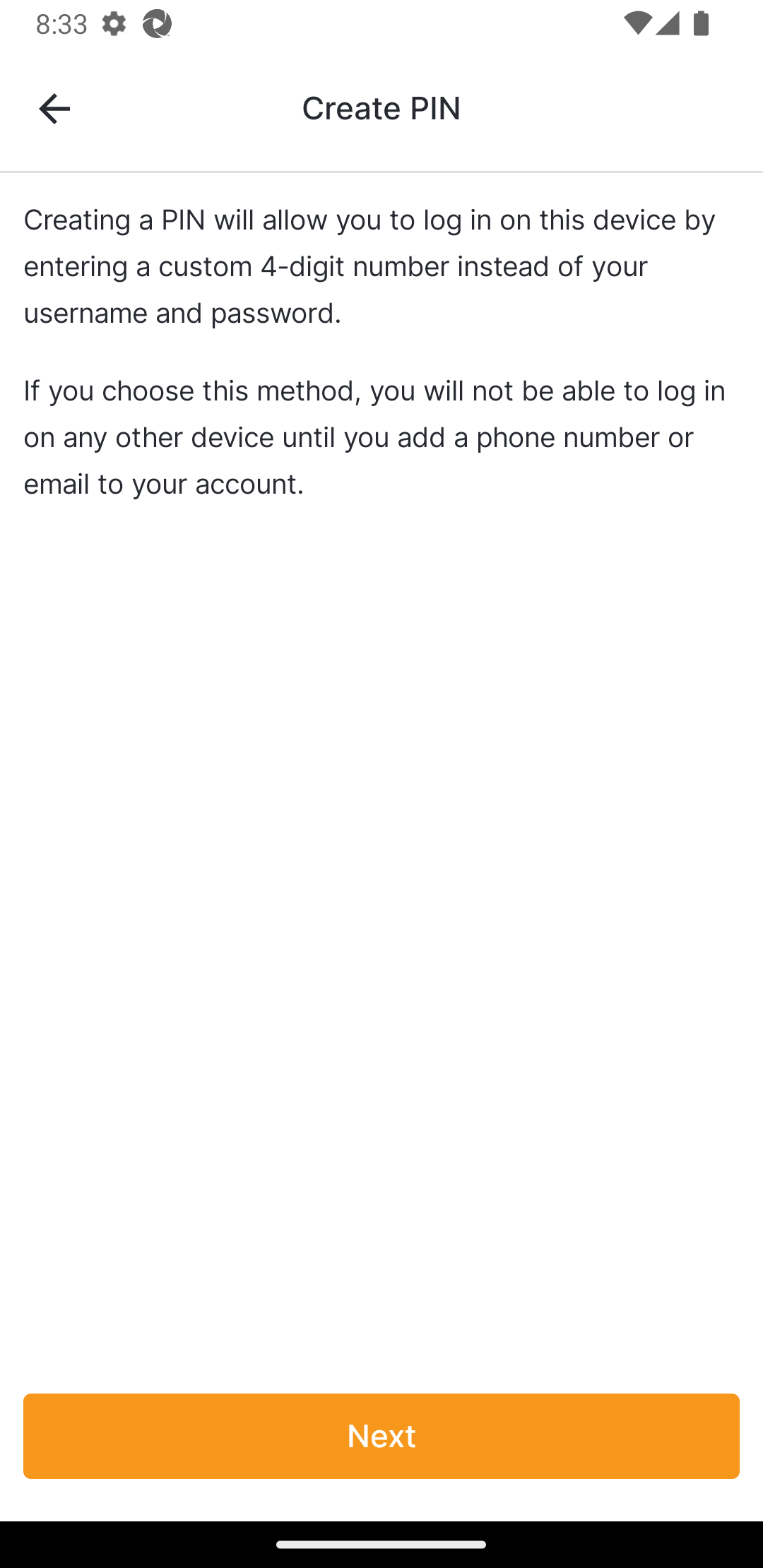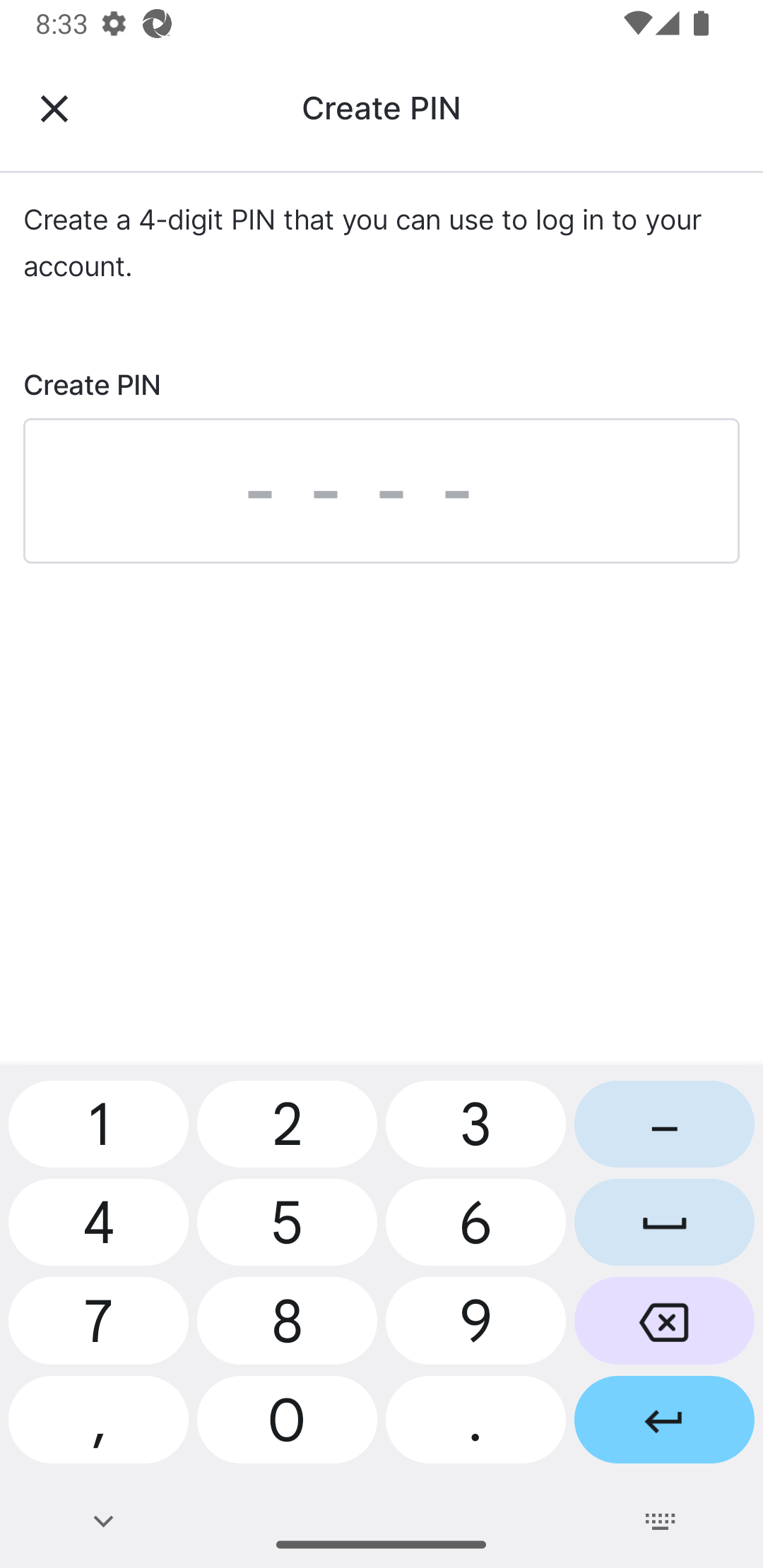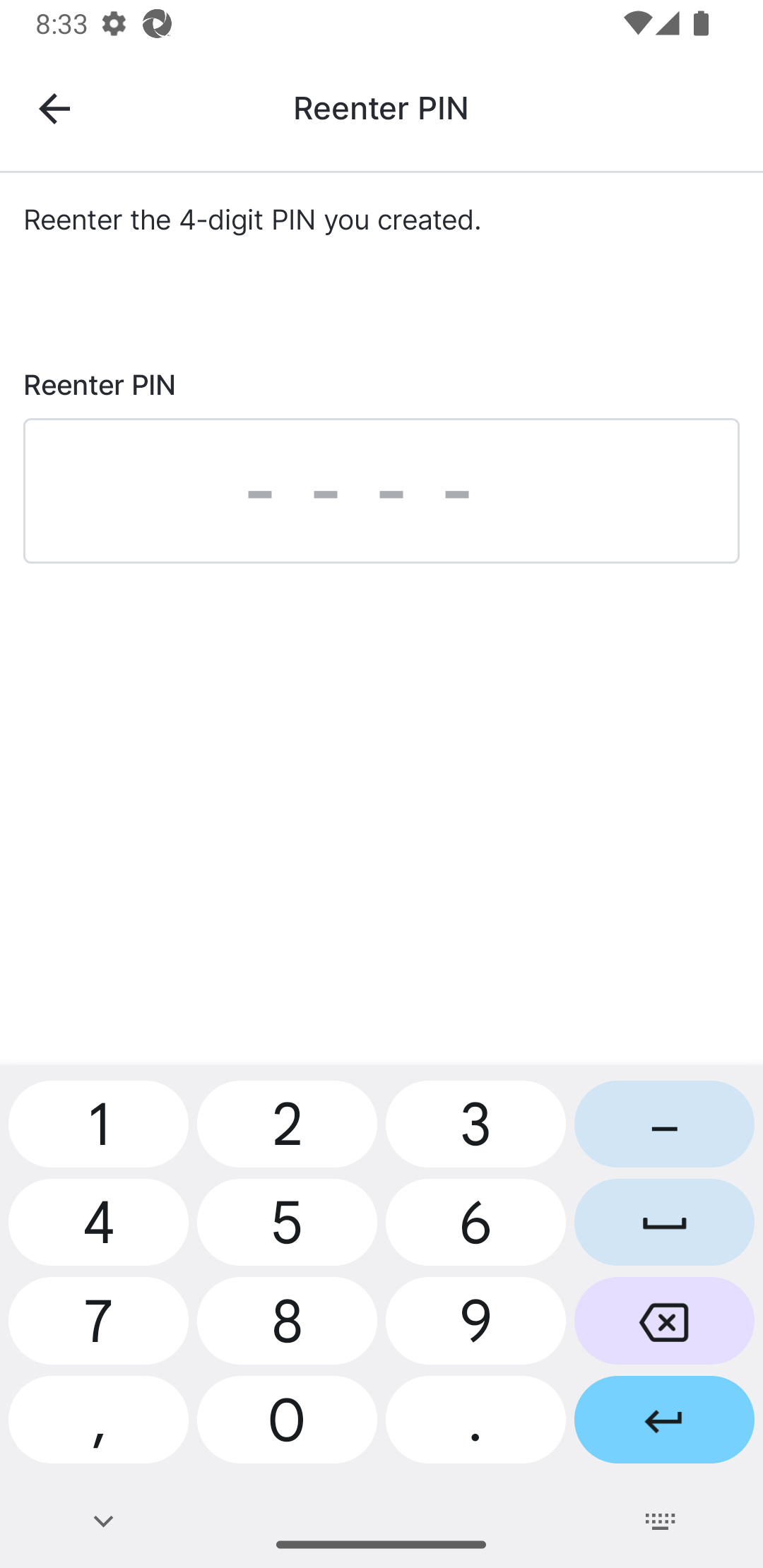참고: 개인 식별 정보(PII)를 수집할 수 없는 사이트 의 참여자는 생체 인식 및 PIN 로그인만 사용할 수 있습니다.
개요
MyVeeva for Patients 사용자는 설정 페이지에서 다음 항목을 업데이트할 수 있습니다.
- 사용자 이름
- 비밀번호
- 이메일
- 핸드폰
- 생체인식 (iOS 및 Android에서만 지원)
- PIN 로그인 (iOS 및 Android에서만 사용 가능)
각 워크플로에 대한 자세한 내용은 아래를 참조하십시오.
전화번호 업데이트
사용자는 아래 단계를 완료합니다.
이메일 업데이트
사용자는 아래 단계를 완료합니다.
사용자 이름 업데이트
사용자는 아래 단계를 완료합니다.
| 단계 | 일 | 예시 이미지 (확대하려면 이미지를 선택하세요) |
|---|---|---|
| 1 | 계정 페이지의 설정 페이지에서 사용자 이름 필드를 선택합니다. 그러면 신원 확인 대화 상자가 열립니다. |
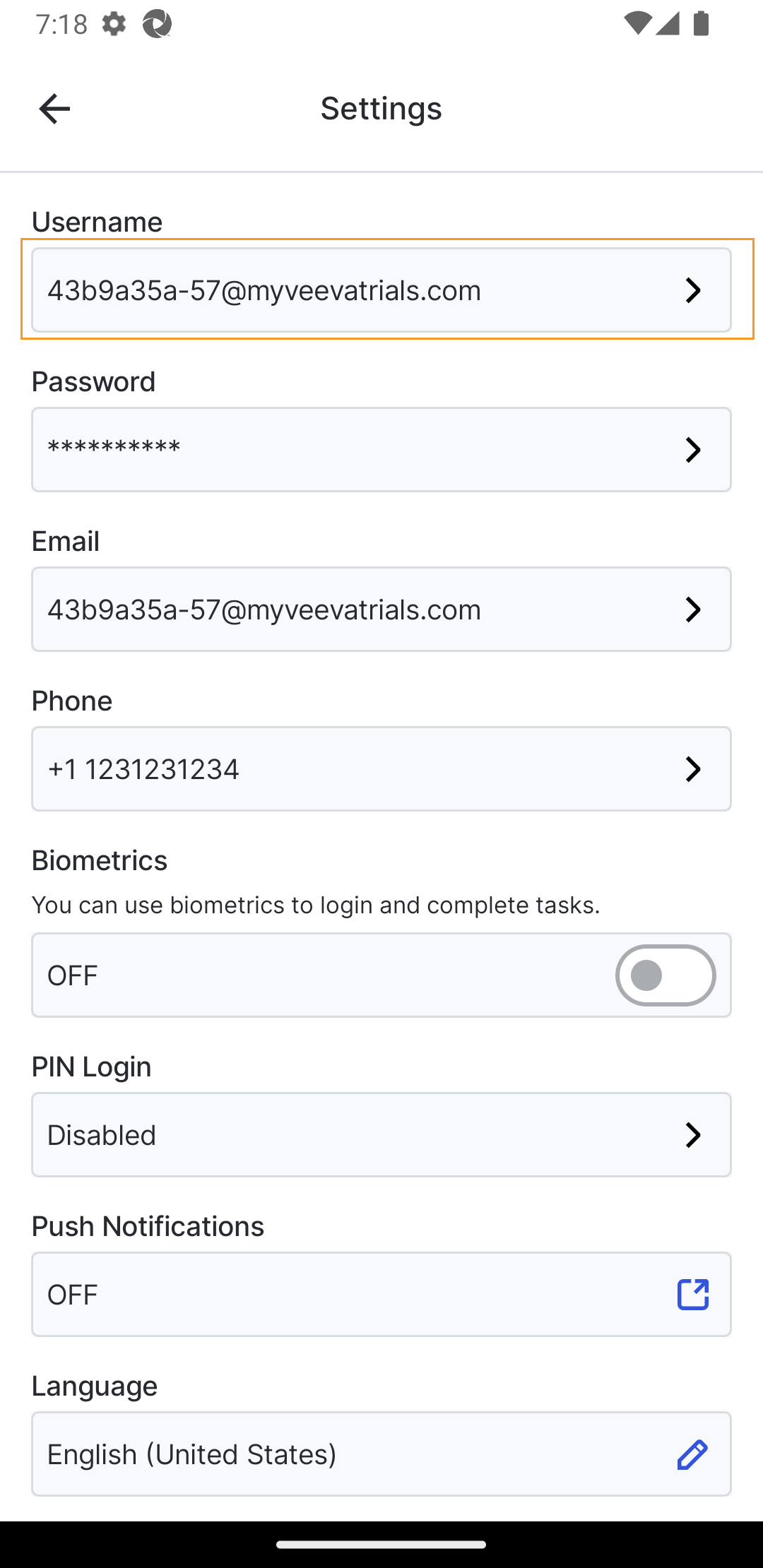 |
| 2 | 비밀번호를 입력하고 다음을 선택하세요. |
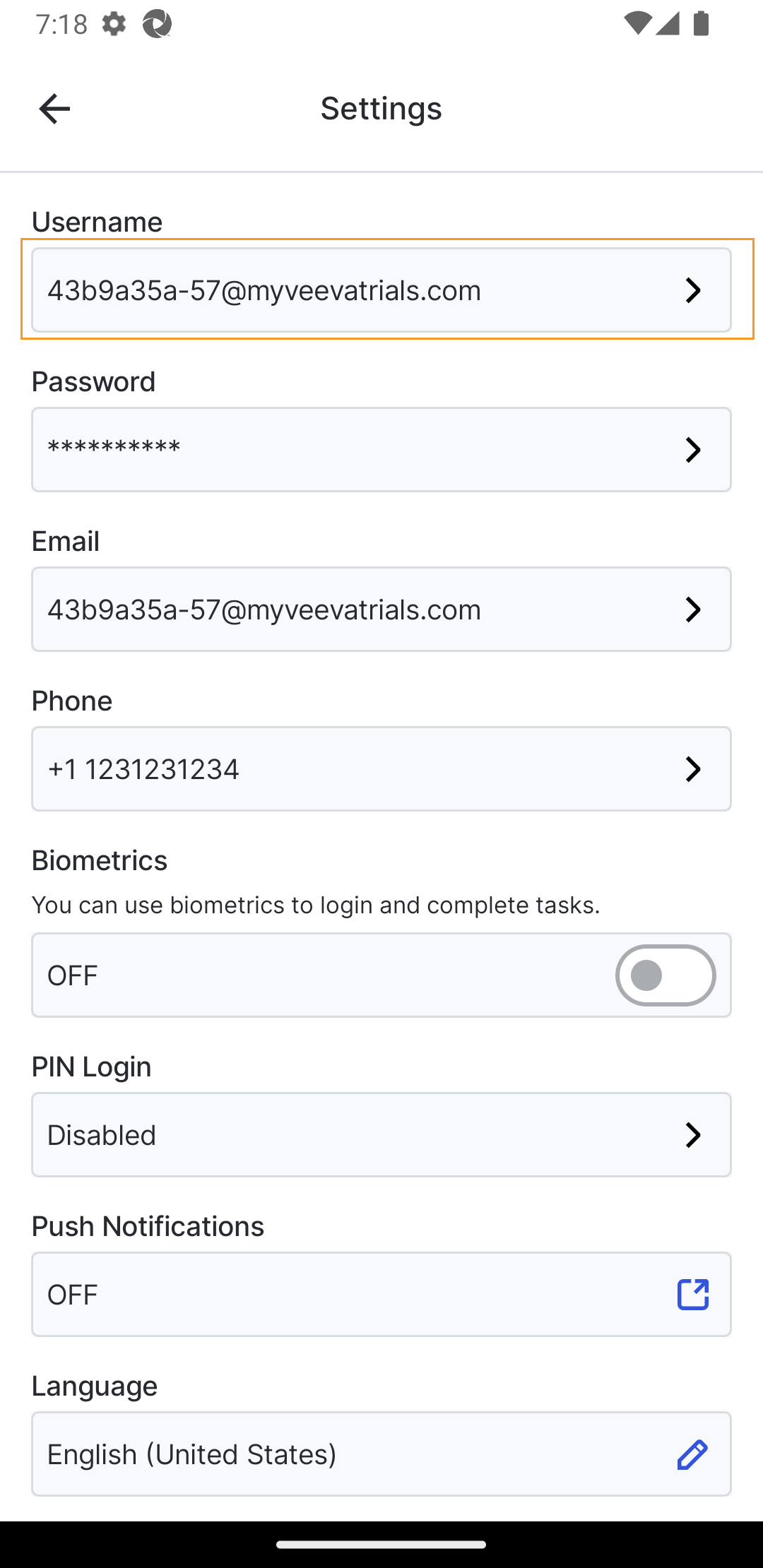 |
| 3 | 비밀번호를 입력하고 저장을 선택하세요. 사용자 이름이 업데이트되었습니다. |
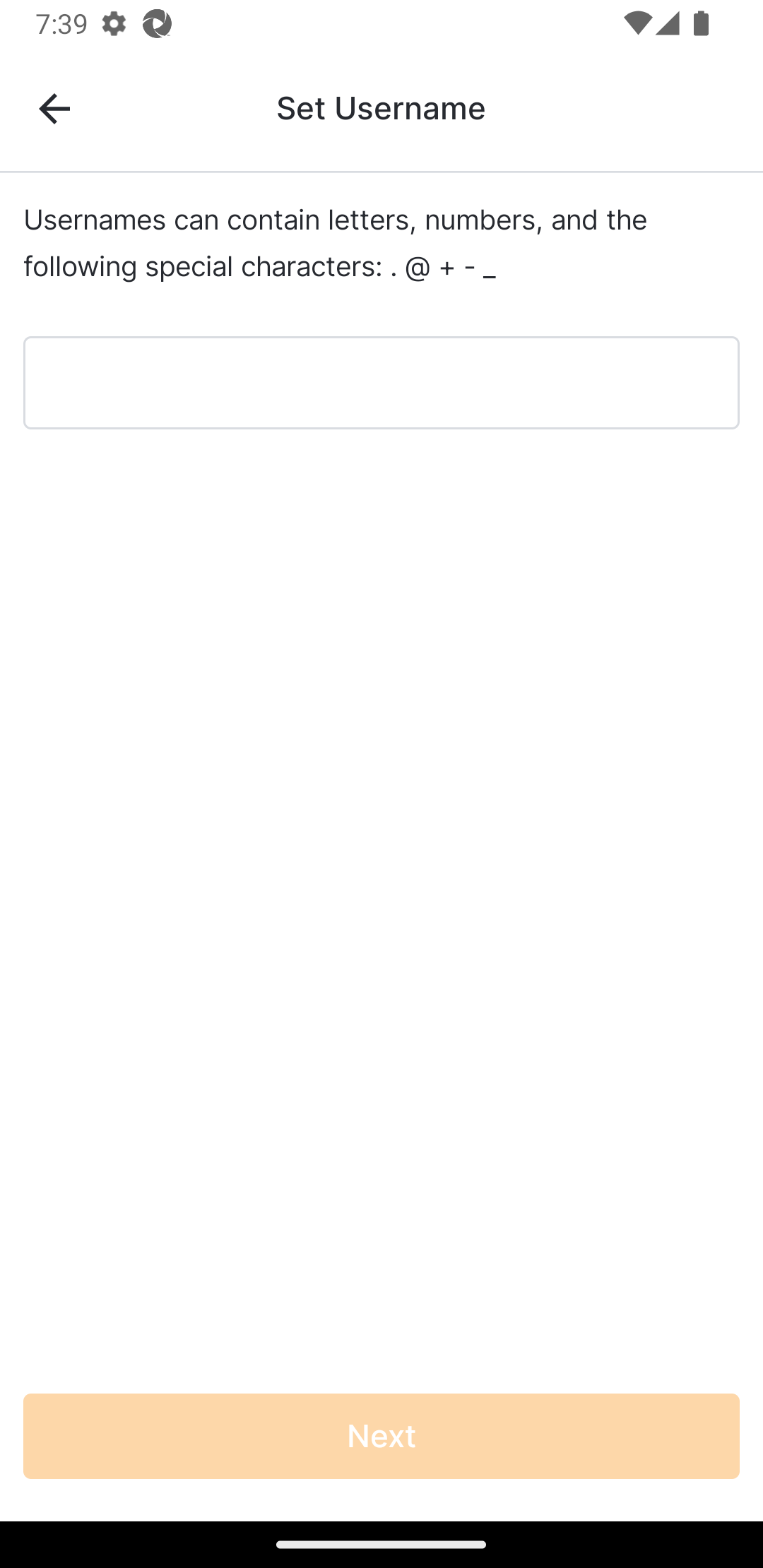 |
비밀번호 업데이트
사용자는 아래 단계를 완료합니다.
| 단계 | 일 | 예시 이미지 (확대하려면 이미지를 선택하세요) |
|---|---|---|
| 1 | 계정 페이지의 설정 페이지에서 암호 필드를 선택합니다. 그러면 신원 확인 대화 상자가 열립니다. |
 |
| 2 | 현재 비밀번호를 입력하고 다음을 선택하세요. |
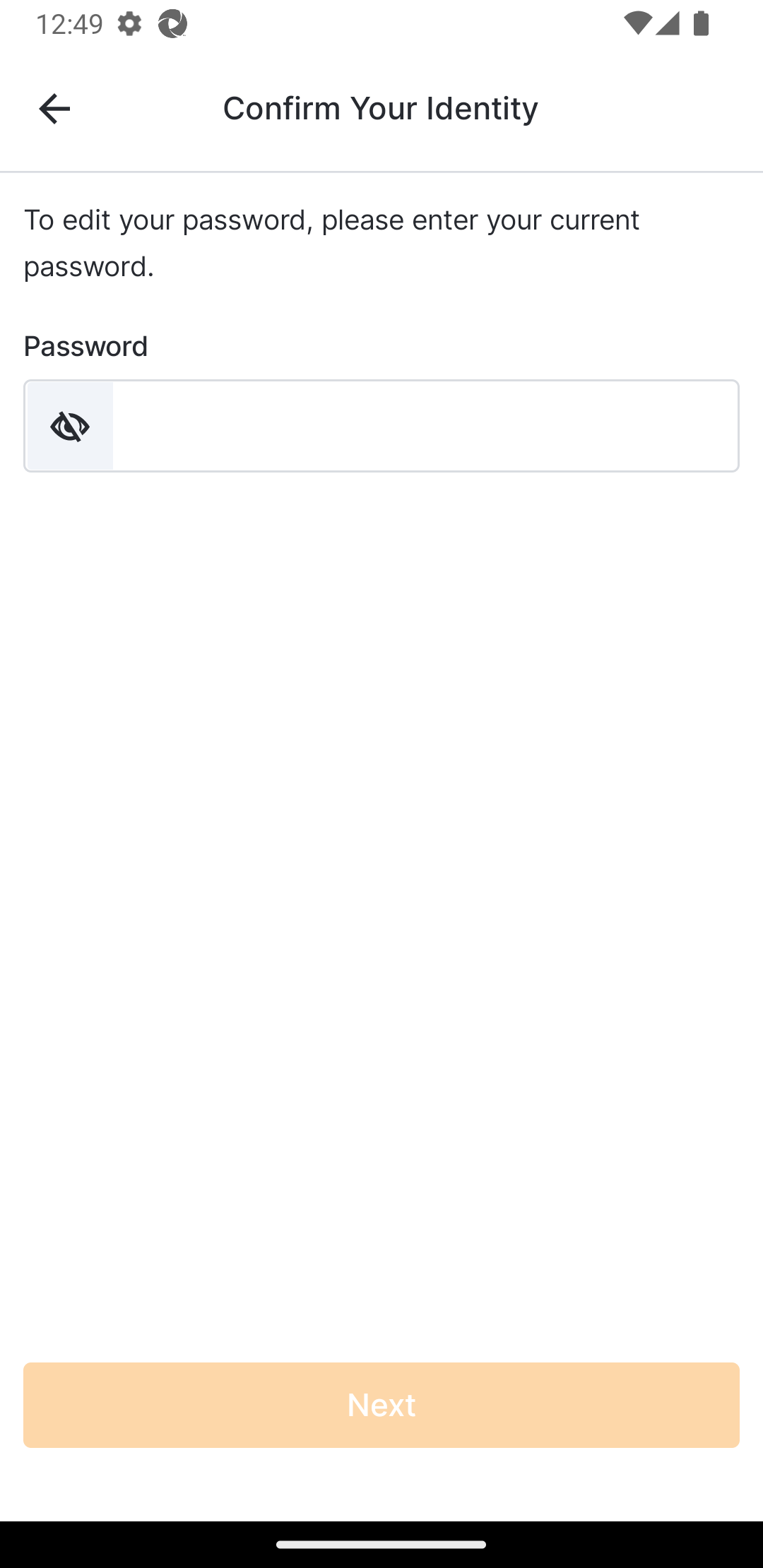 |
| 3 |
새 비밀번호를 두 번 입력하고
저장을
선택하세요.
비밀번호가 업데이트되었으며, 설정 페이지로 돌아갑니다. |
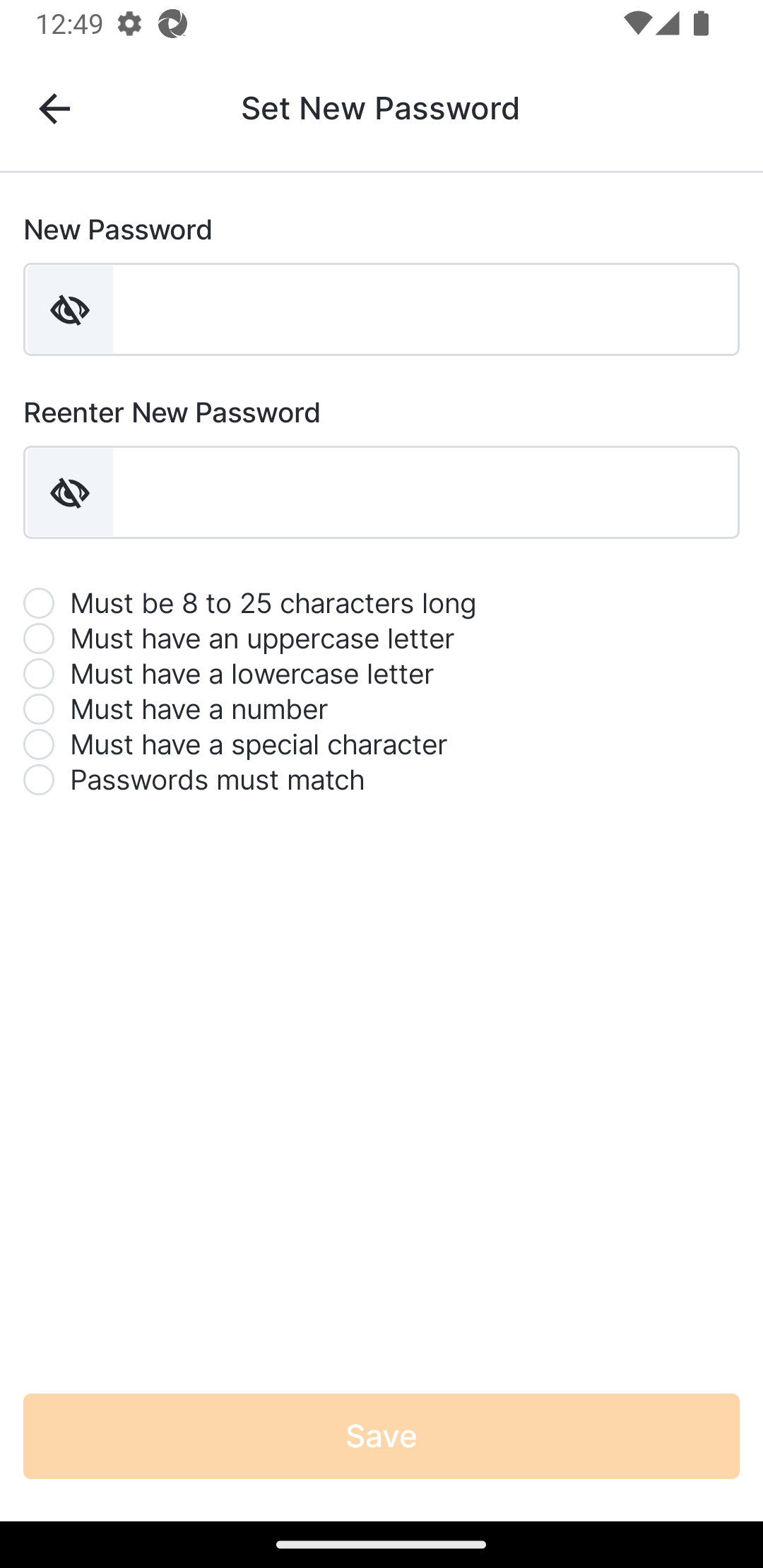 |
PIN 재설정 로그인
사용자는 아래 단계를 완료합니다.
PIN 로그인 비활성화
사용자는 아래 단계를 완료합니다.
| 단계 | 일 | 예시 이미지 (확대하려면 이미지를 선택하세요) |
|---|---|---|
| 1 | 계정 페이지의 설정 페이지에서 PIN 로그인 항목을 선택합니다. PIN 로그인 페이지가 열립니다. |
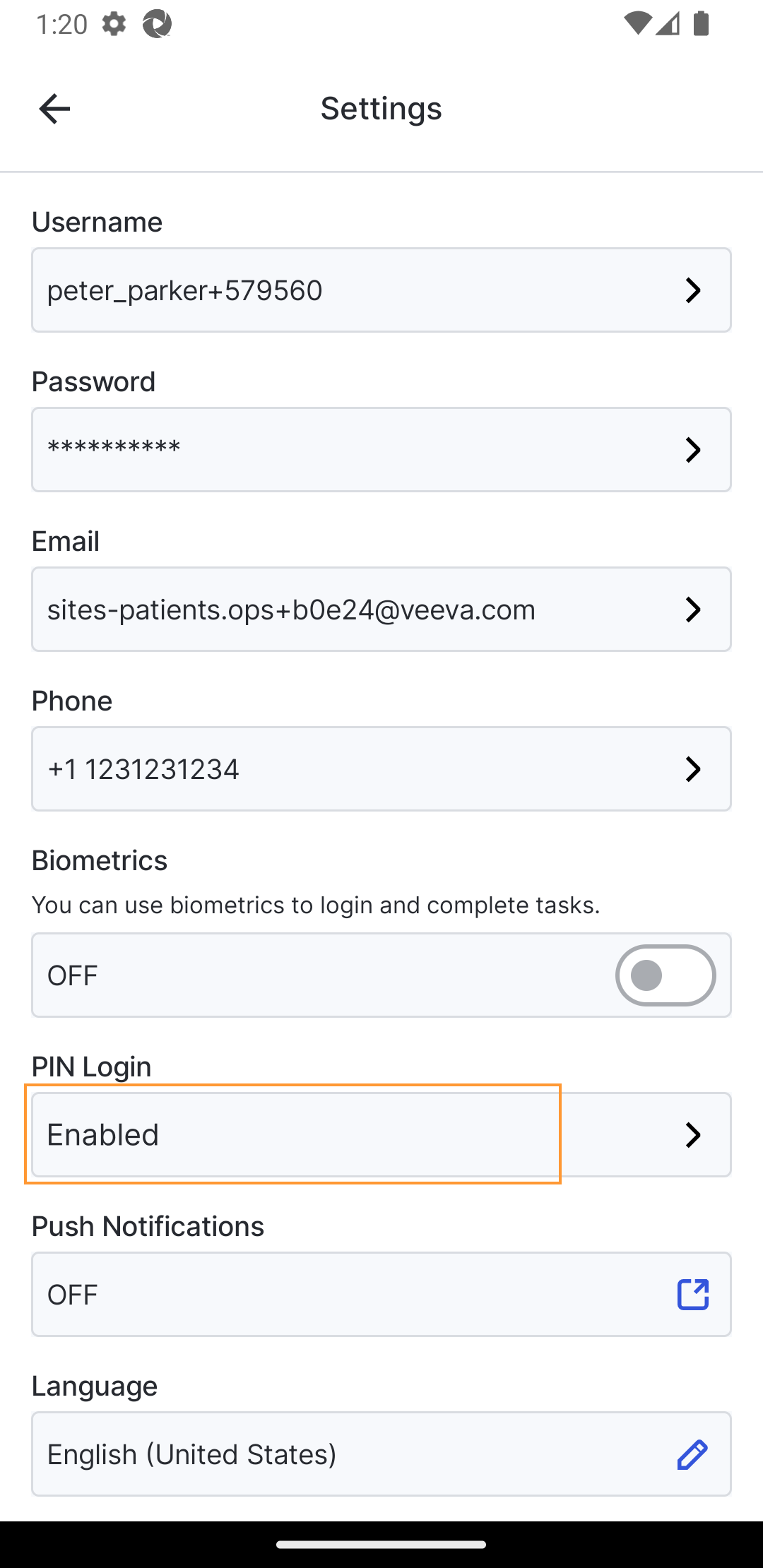 |
| 2 | PIN 로그인 비활성화를 선택하세요. |
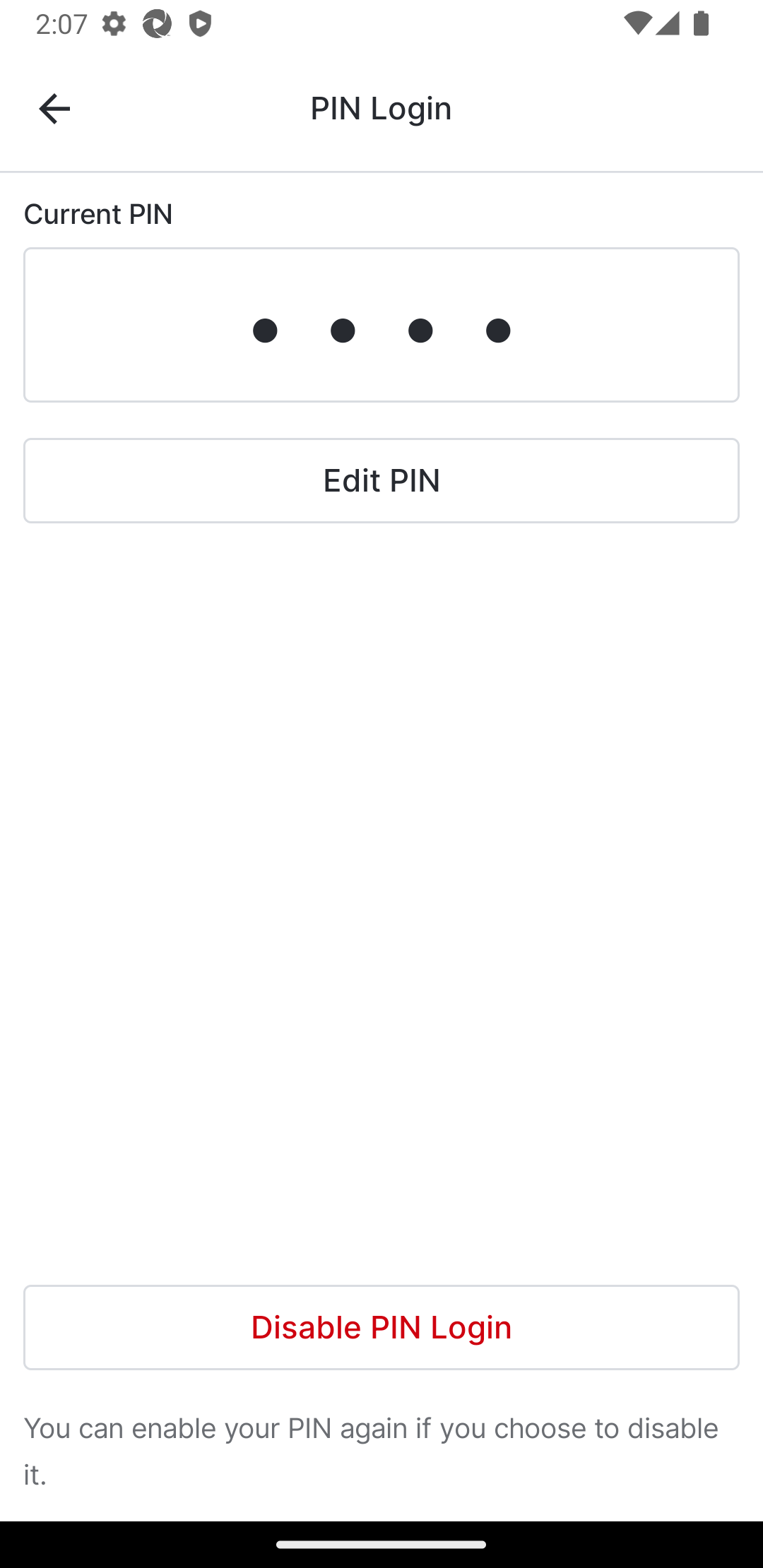 |
| 3 | 현재 PIN 번호를 입력하세요. PIN 번호가 삭제되었습니다. |
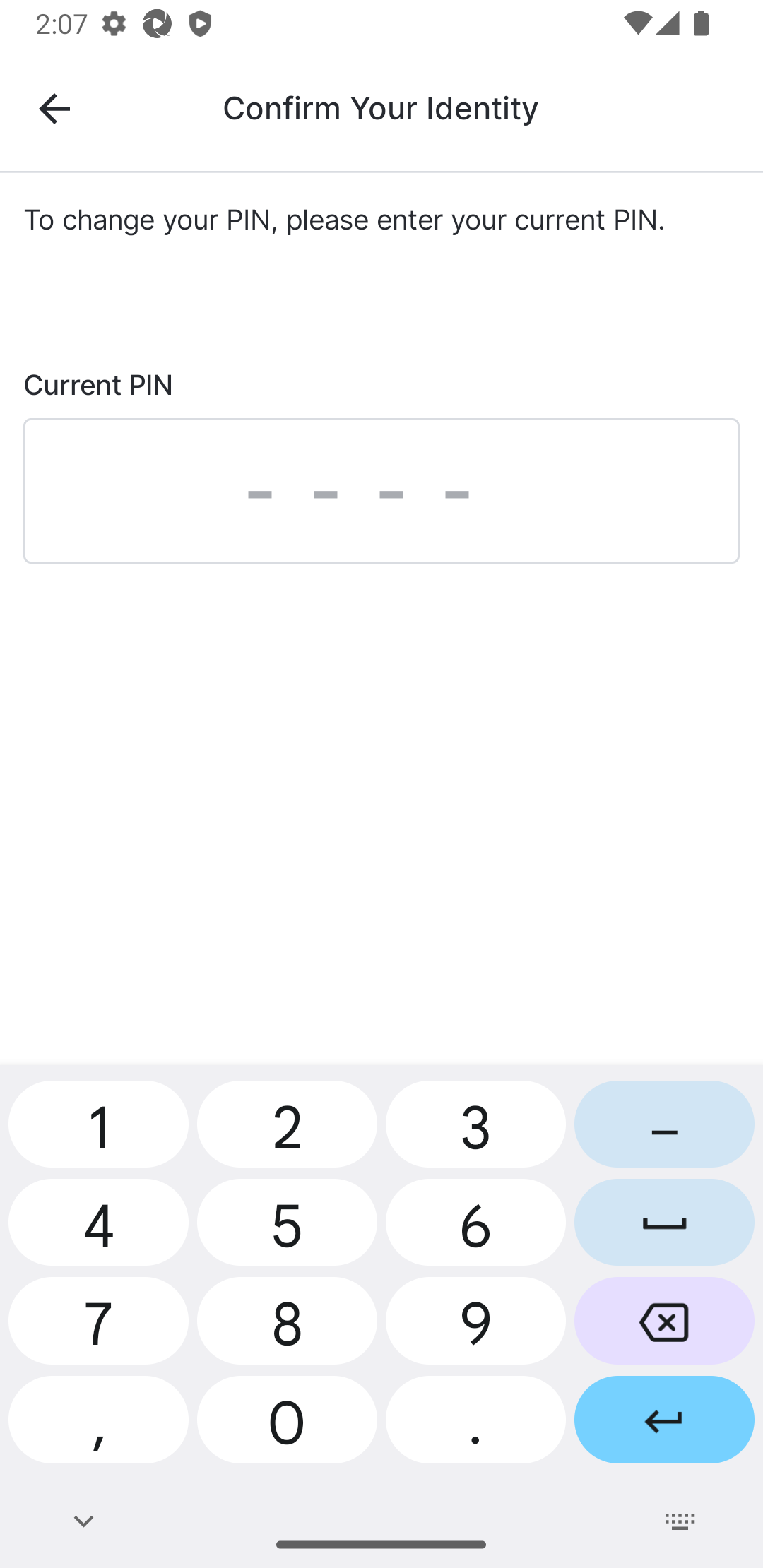 |
생체 인식/보안 설정 업데이트
iOS 기기 사용자는 얼굴 인식(Face ID)으로 로그인할 수 있고, 안드로이드 기기 사용자는 생체 인식 로그인을 사용할 수 있습니다. 이 로그인 방식을 사용하면 기기에 설정한 얼굴 스캔 또는 지문을 이용하여 로그인하고 양식에 서명할 수 있습니다. 모바일 앱을 처음 사용할 때 생체 인식 설정을 하라는 메시지가 표시되지만, 나중에 언제든지 활성화할 수 있습니다.
참고: 생체인식 로그인이 활성화된 경우, 사용자가 최초로 생체인식 로그인을 활성화한 기기에서만 작동합니다. 다른 기기를 사용하는 경우, 새 기기에서 생체인식 로그인을 활성화하기 전까지는 작동하지 않습니다.
사용자는 아래 단계를 완료합니다.
| 단계 | 일 | 예시 이미지 (확대하려면 이미지를 선택하세요) |
|---|---|---|
| 1 | 계정 페이지를 열고 생체인식을 선택하세요. |
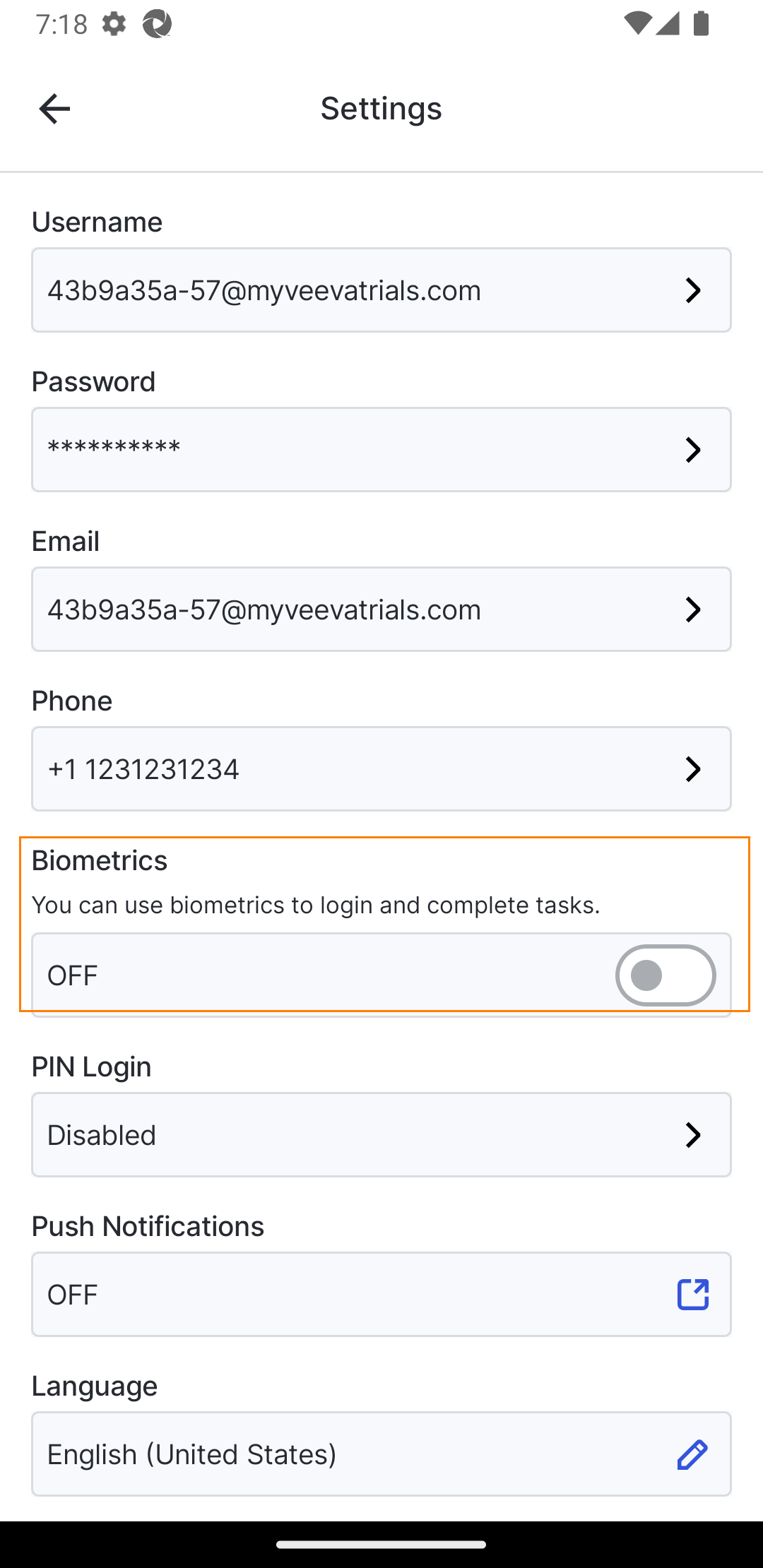 |
| 2 | 휴대폰 화면의 안내에 따라 설정을 허용하세요. | 운영 체제에 따라 다릅니다. 기기의 안내에 따라 설정을 허용하십시오. |
사용자는 아래 단계를 완료합니다.
| 단계 | 일 | 예시 이미지 (확대하려면 이미지를 선택하세요) |
|---|---|---|
| 1 | 계정 페이지를 열고 생체 인식, 얼굴 인식 또는 터치 인식 토글을 켜세요. |
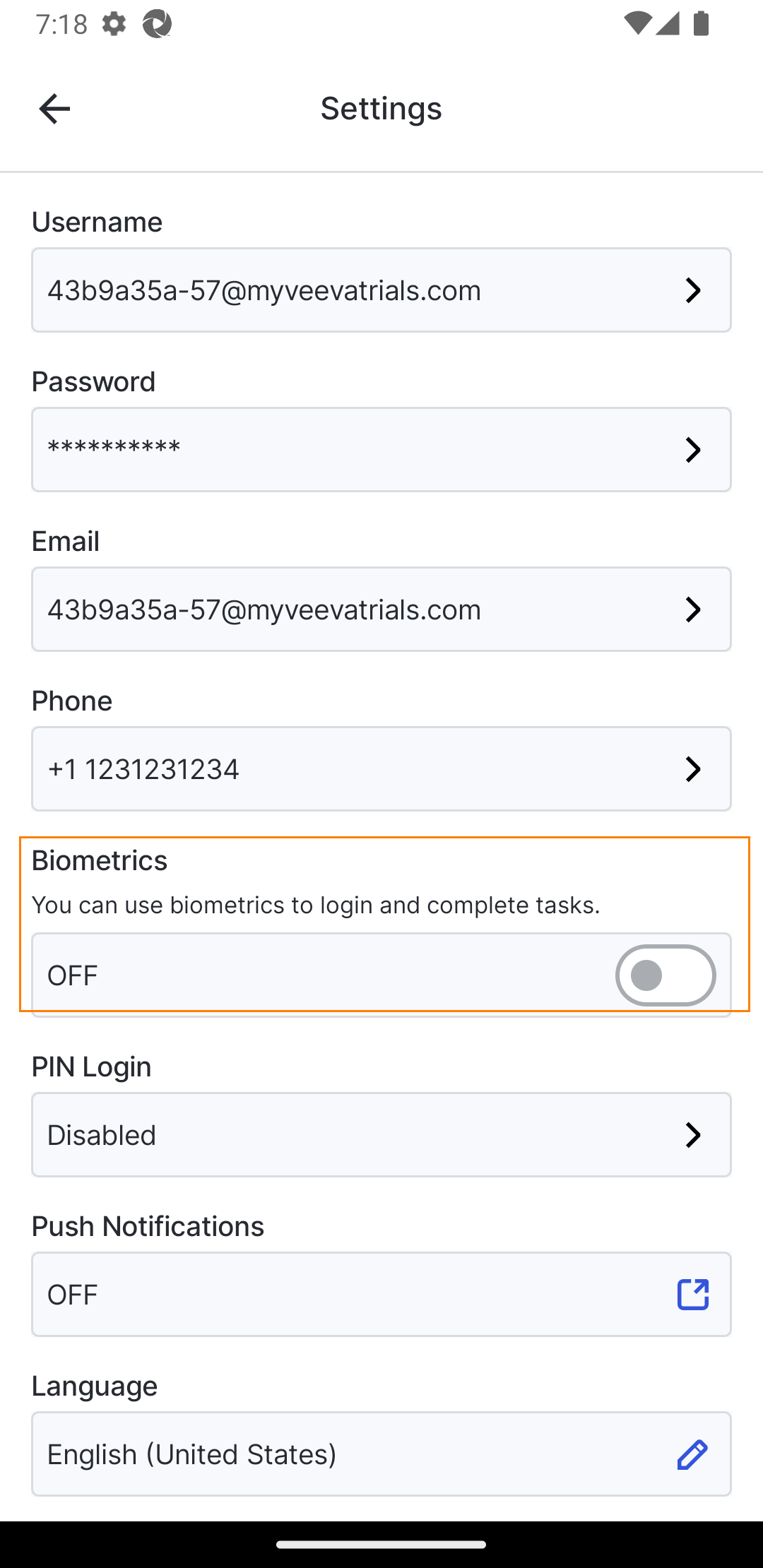 |
| 2 | 휴대폰 화면의 안내에 따라 설정을 허용하세요. | 기기 및 운영 체제에 따라 다릅니다. |